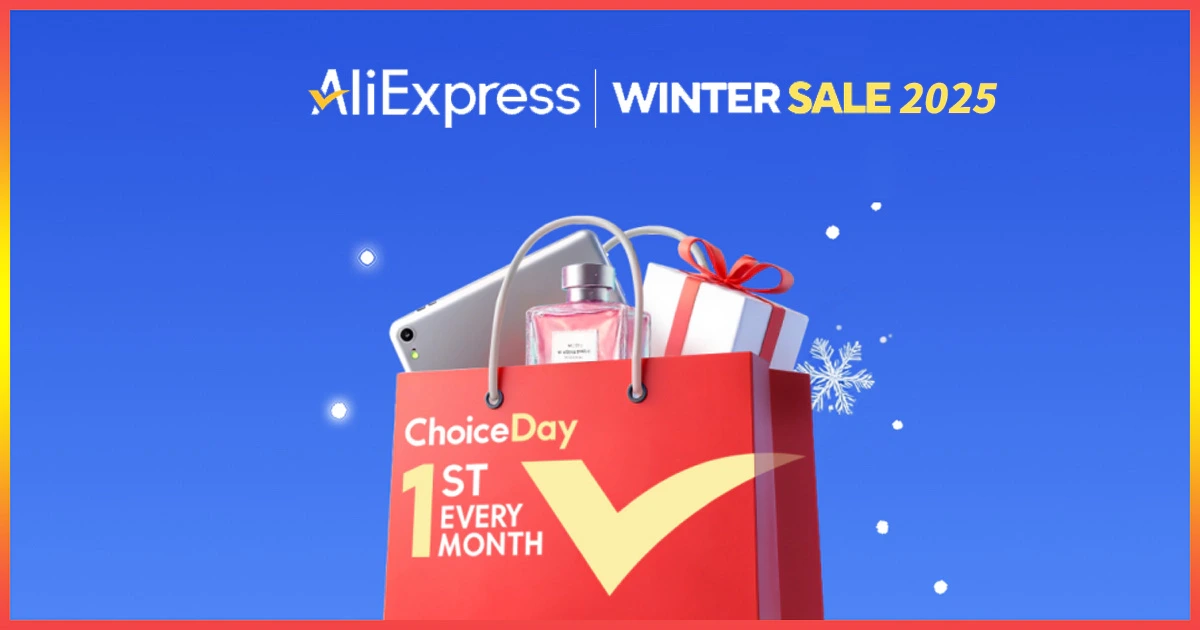
목 차
안녕하세요~ 정반장입니다~~ 오늘은 제가 누구나 쉽게~! 따라할수 있는
마이크로소프트사의 윈도우10 설치 USB만들기를 포스팅 해보도록 하겠습니다~
자 그럼 시작해 볼까요~~~~~~렛츠 고~~~
먼저 시작하기에 앞서 준비할것은 USB 8G 이상 & 인터넷이 되는 컴퓨터면 됩니다..
8G USB 가 16G 랑 가격 차이가 없네요. 이왕이면 16G로 준비하세요~ 3.0 이상이면
속도가 훨씬 빨라 집니다~
익스플로어를 실행후 구글 홈페이지에 접속합니다. 검색창에 "마이크로소프트 윈도우10 다운로드" 라고
쳐 주세요
맨 위 링크랑 아래 링크 두군데 아무곳이나 들어가도 상관 없습니다. 혹시 몰라 제가 홈페이지 링크
걸어 드리겠습니다. 아래 클릭하시고 들어가세요~
https://www.microsoft.com/ko-kr/software-download/windows10
홈페이지에 접속해 중간에 있는 "지금 도구 다운로두" 클릭
아래 다운로드 창이 뜨면 바로 실행 버튼 눌러주세요~~~
혹시 다운로드가 안되시는분이 계시면 아래 구글드라이브에 설치파일 공유합니다.
https://drive.google.com/open?id=1GbdTa1lwpndIfPxBLBd8F4KdpoLwEpGN
홈페이지에서 다운받은 파일이니 안심하시고 다운 받으셔도 됩니다.
파일 다운로드 중에 약간의 시간이 있으니 기다려 주세요~
윈도우10 소프트웨어 사용계약서가 뜨면 "동의" 버튼
원하는 작업창이 뜨면 2번째 "다른 PC용 설치 미디어(USB플래시 드라이브,DVD 또는 ISO파일) 만들기 선택해주세요.
위에 업그레이드는 윈도우 10 이하 버전을 사용하시는 분들이 선택하는 항목 입니다.
버전은 64비트로 선택해서 진행하시면 됩니다.
저는 그냥 32비트와 64비트 모두를 선택했어요~
사용할 미디어 선택에서는 USB에 설치 할거니 "USB 플래시 드라이브" 선택
혹시 외장하드가 별도로 달려 있는 분들은 제거후에 진행하세요. 드라이브 잘못 선택하면 데이터 전부 지워집니다~
본인의 USB 드라이브 선택해주시면 되요~
개인마다 드라이브 순서는 틀립니다~~~ 보통은 D: E: 드라이브가 뜰꺼에요~
윈도우10을 다운로드 중이네요~ 조금 시간이 걸립니다~~ 기다리시면 됩니다~
본 포스팅이 도움이 되셨다면~ 구독과~ 좋아요` 부탁해요~
https://www.youtube.com/c/jbjgolf?sub_confirmation=1
드디어 USB드라이브가 준비가 완료 되었네요~
윈도우 10은 마이크로소프트사에서 무료로 제공하니 안심하시고 사용하셔도 됩니다.
USB에 정상적으로 설치가 되었네요~
다음 시간에는 준비된 USB로 윈도우10을 어떻게 설치 하는지~ 준비하도록 하겠습니다.
좋은 하루 되시고 방문해주셔서 감사합니다~~~
영상도 준비했으니~ 많은 시청 바랍니다~~~좋아요~~ 꾸욱~
*본 포스팅은 쿠팡 파트너스의 일환으로 수수료를 제공받을수 있습니다.
#윈도우10설치 #윈도우10USB만들기 #윈도우10usb제작 #윈도우설치usb #윈도우10설치하기 #윈도우10정품인증 #윈도우10인증 #윈도우10정품
#윈도우10 다운로드 #windows10 #createusb #usb만들기 #윈도우usb만들기 #윈도우usb로설치하기 #윈도우10다운로드 #윈도우10업그레이드































